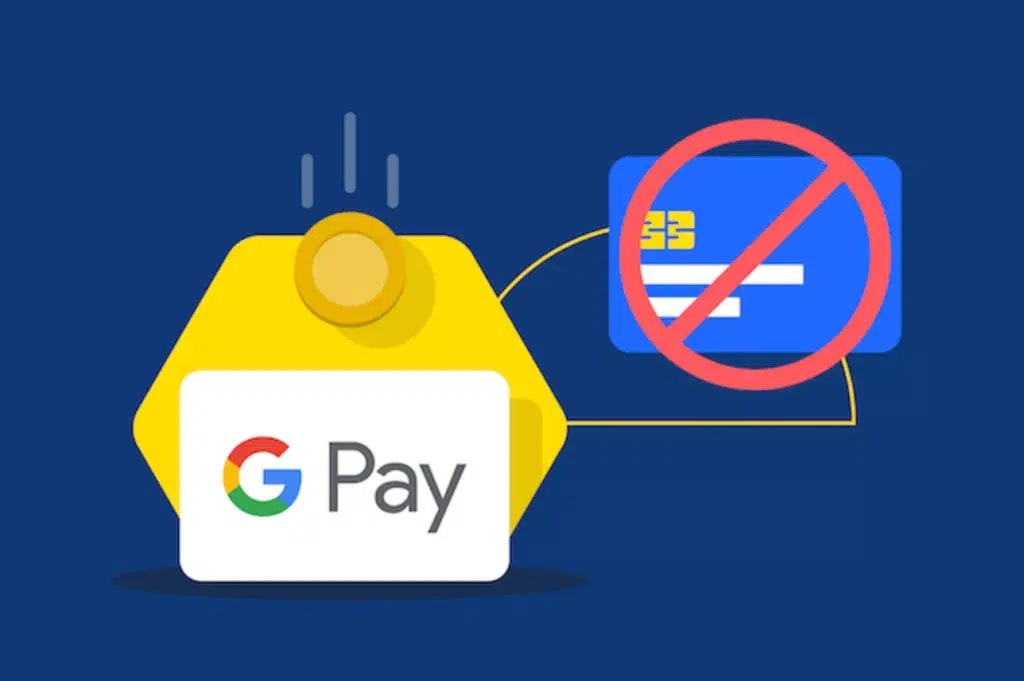Un compte Google Pay vous permet de régler des achats aussi bien, en ligne qu’en magasin à l’aide de votre téléphone, tablette ou montre Android. Ce service, développé par Google, agit comme un portefeuille numérique et un système de paiement. Habituellement, il nécessite l’association d’une carte de crédit ou de débit à votre compte Google Pay.
Cependant, que faire si vous ne disposez pas de carte bancaire, ou si vous préférez ne pas l’utiliser ? Nous allons vous montrer comment utiliser Google Pay sans recourir à une carte bancaire classique. C’est une alternative réelle à Samsung Pay et à Apple Pay.
Comment créer un compte Google Pay
Alors comment utiliser les cartes de paiement prépayées avec un compte Google Pay ? La première étape consiste à trouver la carte prépayée qu’il vous faut. Comme indiqué ci-dessus, elles doivent porter le logo Visa ou MasterCard pour être acceptés. Heureusement, il existe de nombreuses cartes qui portent ces logos. Il y a par example Bitsa, qui est comme une carte Visa.
Les cartes Bitsa existent en version numérique et physique. Vous pouvez ajouter de l’argent à votre carte Bitsa simplement en achetant un code et en l’ajoutant à votre portefeuille Bitsa. Vous pouvez acheter ces Bitsa codes ici. Transcash est une carte qui fonctionne de la même manière. Il en va de même pour la carte PCS.
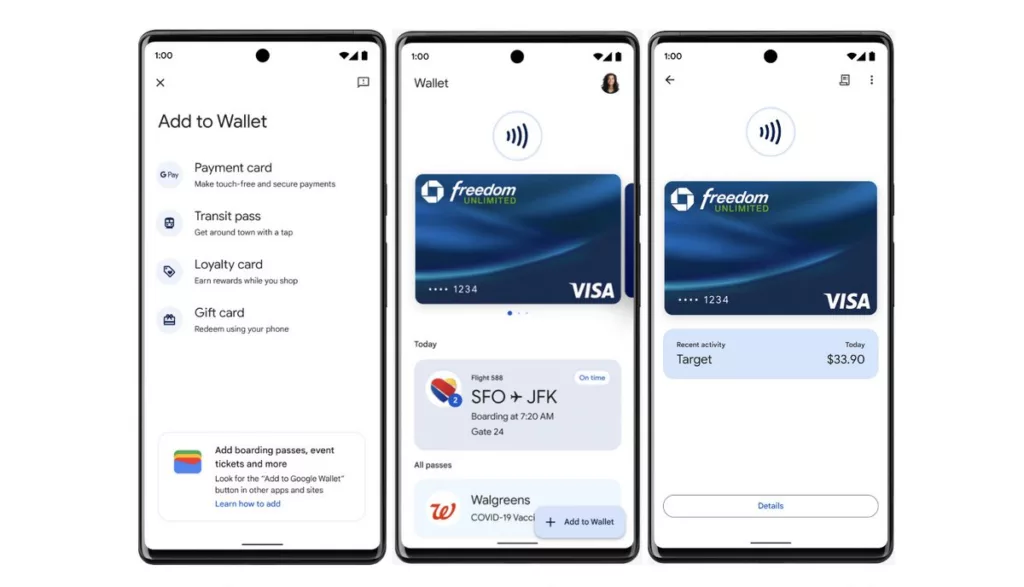
Une fois que vous avez choisi votre carte de paiement prépayée et que vous y avez ajouté le montant dont vous avez besoin, vous pouvez la relier à votre compte Google Pay. Vous pouvez le faire en suivant les étapes suivantes :
Ouvrez l’application Google Pay. Si vous avez plusieurs comptes dans Google Pay, vous pouvez sélectionner le compte à modifier. Dans l’application Google Pay, en haut à droite, appuyez sur votre photo de profil ou vos initiales. Puis appuyez sur le compte que vous souhaitez utiliser pour ajouter une carte de débit ou de crédit. Faites défiler vers le bas. Appuyez sur Ajouter une carte > Carte de débit ou de crédit. Utilisez l’appareil photo pour enregistrer les informations de votre carte ou saisissez-les manuellement.
Si l’on vous demande de vérifier votre mode de paiement, choisissez une option dans la liste. Trouvez et entrez le code de vérification. Après avoir ajouté une carte, il se peut que vous constatiez une petite somme débitée sur votre compte provenant de Google Pay. Cette somme permet de vérifier que votre carte et votre compte sont valides. Le débit disparaîtra par la suite et n’affectera pas votre solde.
| Sites de Paris sportifs | Bonus |
|---|---|
| ⛳️ 1XBET | ✔️ Bonus : jusqu'à 1950 € + 150 tours gratuits 💸 Large gamme de jeux de machines à sous 🎁 Code promo : argent2035 RECLAMEZ VOTRE BONUS |
| ⛳️ BETWINNER | ✔️Bonus : jusqu'à 1500 € + 150 tours gratuits 💸 Large gamme de jeux de casino 🎁 Code promo : argent2035 RECLAMEZ VOTRE BONUS |
| ⛳️ MELBET | ✔️ Bonus: jusqu'à 1750 € + 290 FS 💸 Portefeuille de casinos de premier ordre 🎁 Code promo : 200euros RECLAMEZ VOTRE BONUS |
Les avantages de Google Pay
L’utilisation de Google Pay offre plusieurs avantages notables. Le premier est la commodité de pouvoir utiliser votre téléphone pour effectuer des paiements tant en ligne qu’en magasin. Oubliez le portefeuille encombrant, car avec Google Pay, vous pouvez payer facilement et en toute sécurité.
Ce système vous permet également de réaliser des paiements sans contact en utilisant simplement votre téléphone, tablette ou montre Android. Un autre point fort est la confidentialité accrue : Google Pay ne partage pas les détails de votre carte avec les commerçants. Ainsi, même si vous utilisez votre carte bancaire via Google Pay, vos informations personnelles restent protégées. Un compte Google Pay a presque les mêmes avantages qu’un compte Venmo.
Limites d’un compte Google Pay
Ah, les limites d’un compte Google Pay, parlons-en ! C’est un peu comme une voiture de location : ça a l’air génial au début, mais y’a toujours des petites surprises qui vous font grincer des dents. D’abord, faut savoir que Google Pay, c’est pas le père Noël. Ils ont des limites de transaction, histoire de pas se retrouver avec des gens qui se prennent pour Wolf of Wall Street version smartphone. En gros, vous pouvez pas envoyer des sommes astronomiques comme ça, sur un coup de tête à 3h du mat’.
Et puis, y’a le truc qui fait mal : les frais. Ouais, parce que Google Pay, c’est sympa, mais faut bien qu’ils se fassent des sous aussi. Donc pour certaines transactions, notamment quand vous utilisez une carte de crédit, bah ça vous coûte un petit pourcentage. C’est pas énorme, mais à force, ça peut piquer. Autre limite qui peut vous faire grincer des dents : la disponibilité géographique. Google Pay, c’est pas encore le tour du monde en 80 jours. Y’a des pays où ça marche nickel, et d’autres où c’est la galère totale. Alors si vous êtes du genre globe-trotter, prévoyez un plan B.
Et parlons un peu sécurité. Oui, Google Pay, c’est sécurisé, mais c’est pas Fort Knox non plus. Si vous perdez votre téléphone ou si un petit malin arrive à y accéder, bah vous pouvez dire adieu à votre argent le temps de tout bloquer.
Comment payer en magasin ?
Votre smartphone est compatible ? Vous pouvez alors vous rendre sur le store Google Play pour télécharger l’application Google Pay. Vous devrez ensuite y ajouter une carte bancaire compatible, donc émise par une des enseignes listées plus haut. Une fois ce moyen de paiement validé – grâce à un code reçu par SMS, généralement -, vous êtes prêts à payer.
A la caisse, il vous suffit alors de déverrouiller votre mobile – ou votre montre connectée – et de l’approcher du terminal de paiement sans contact : pas besoin de lancer l’application Google Pay, cela se fait automatiquement. Le paiement est confirmé par l’apparition d’une coche verte. Toutefois, si le montant de votre achat dépasse 30 euros, il vous faudra authentifier le paiement. Là, tout dépend de votre téléphone : cela peut se faire notamment grâce à un capteur biométrique, ou en rentrant un code secret, comme pour une carte bancaire.
Vous n’avez pas de carte de crédit ou ne souhaitez pas en avoir une ?
Vous vous demandez si l’utilisation de Google Pay est possible sans carte bancaire ? Il se peut que vous n’ayez pas de carte bancaire, que vous ne puissiez pas en obtenir une, ou que vous ne souhaitiez pas associer les informations de votre carte à votre compte Google Pay. Dans ce cas, existe-t-il des alternatives pour utiliser Google Pay sans carte bancaire? Une option est de connecter directement votre compte bancaire.
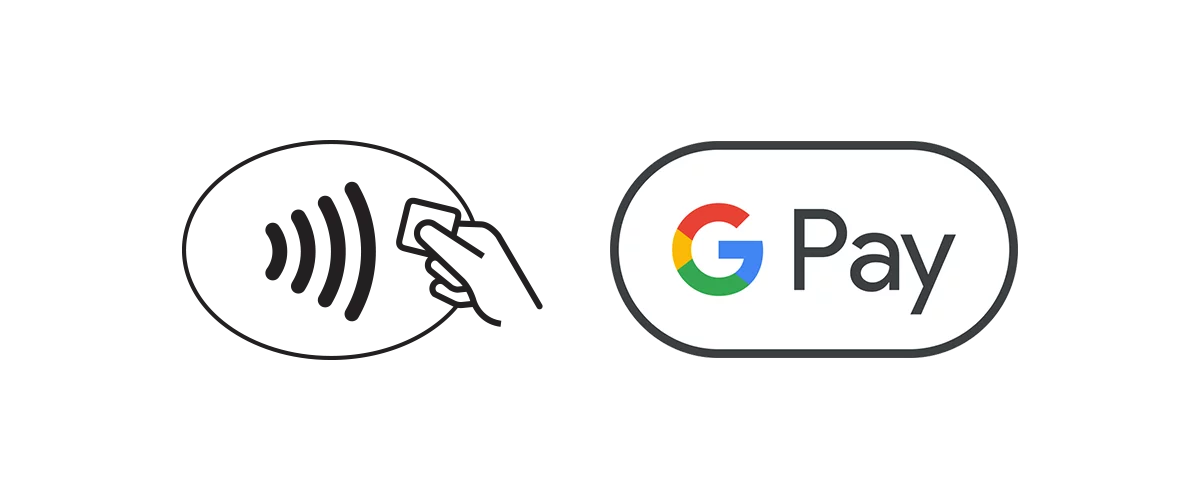
Cela se fait de manière similaire à l’ajout d’une carte de crédit sur Google Pay, mais ici, vous utiliseriez votre carte de débit. Néanmoins, il se peut que vous ayez des raisons de ne pas vouloir utiliser ni votre carte de débit, ni votre compte bancaire. Ces raisons peuvent inclure la protection de votre vie privée et de vos informations bancaires, ou peut-être que vous n’avez tout simplement pas accès à une carte de débit ou de crédit.
Ajouter un compte bancaire dans Google Pay
Peut-on associer son compte bancaire à Google Pay sans recourir à une carte de débit ? La réponse est oui, mais cette option est actuellement limitée aux États-Unis. Pour ajouter un compte bancaire, il faut initialement procéder à un transfert d’argent. Vous pouvez connecter votre compte bancaire à Google Pay sans utiliser de carte de débit en suivant certaines étapes spécifiques :
1. Ouvrez l’application Google Pay.
2. Au bas de l’écran, appuyez sur “Envoyer“.
3. Choisissez la personne à qui vous voulez envoyer de l’argent
4. Saisissez le montant que vous souhaitez envoyer.
5. Appuyez sur “Envoyer“. Vous serez redirigé.e vers une page de confirmation (attention, vous n’avez pas encore envoyé l’argent)
6. À côté du mode de paiement que vous souhaitez utiliser, appuyez sur “Modifier/Ajouter” un compte bancaire.
7. Saisissez les informations relatives à votre compte bancaire.
8. Appuyez sur “Enregistrer“.
9. Si votre banque propose une vérification instantanée, il vous sera demandé de vous connecter à votre compte bancaire. Si votre banque ne le propose pas ou si vous choisissez le “dépôt test” : Google effectuera un petit dépôt sur votre compte bancaire, que vous verrez au bout de 2 ou 3 jours. Pour vérifier vos informations bancaires, confirmez le montant du dépôt dans Google Pay.
10. Continuez au paiement ou quittez l’application.
N’oubliez pas que cela ne marche qu’aux États-Unis. Si vous êtes en dehors des États-Unis et que vous cherchez un moyen d’utiliser Google Pay sans carte, lisez ce qui suit.
Est-il possible d’utiliser Google Pay sans carte bancaire ?
Vous vous demandez si on peut utiliser Google Pay sans avoir de carte bancaire ? C’est une bonne question, et la réponse n’est pas aussi simple qu’on pourrait le croire. Alors, accrochez-vous, on va démêler tout ça. D’abord, faut comprendre que Google Pay, c’est pas juste un truc pour payer avec votre téléphone. C’est tout un écosystème de paiement, un peu comme si vous aviez un portefeuille virtuel dans votre poche.
En théorie, oui, vous pouvez utiliser Google Pay sans carte bancaire traditionnelle. Mais attention, c’est pas non plus la fête du slip. Vous allez pas pouvoir faire des folies comme si vous aviez gagné au loto. L’astuce, c’est d’utiliser des cartes prépayées ou des cartes-cadeaux. C’est un peu comme si vous mettiez de l’argent de côté dans une tirelire virtuelle. Vous chargez ces cartes avec du pognon, et hop, vous pouvez les utiliser via Google Pay.
| Meilleurs sites de paris | Bonus |
|---|---|
 | Réclamez 130$ bonus |
 | Réclamez 200$ bonus |
 | Réclamez 30$ bonus |
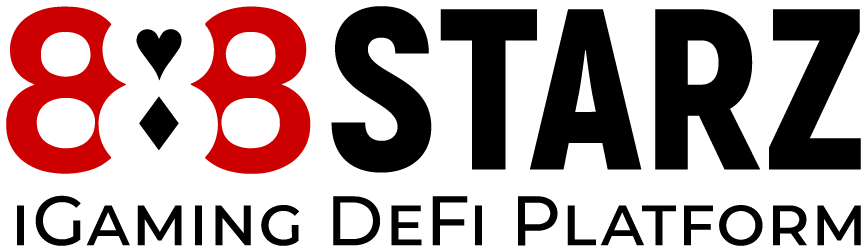 | Réclamez 50$ bonus |
 | Réclamez 230$ bonus |
Y’a aussi l’option des comptes bancaires en ligne qui proposent des cartes virtuelles. Certains s’intègrent nickel avec Google Pay. C’est pratique si vous êtes du genre à fuir les banques traditionnelles comme la peste. Mais soyons honnêtes, c’est quand même plus galère que d’avoir une vraie carte bancaire. Vous allez pas pouvoir faire de grosses dépenses ou avoir accès à certains services qui demandent une vérification plus poussée. Et puis, faut pas se leurrer, la plupart des gens utilisent Google Pay justement pour y mettre leur carte bancaire et payer plus facilement. C’est un peu comme essayer de faire du vélo sans les roues. Ça se fait, mais c’est pas l’idéal.
FAQ
Q1: Qu’est-ce que Samsung Pay ? R: Samsung Pay est un service de paiement mobile développé par Samsung, permettant des transactions sans contact sécurisées via les appareils Samsung compatibles.
Q2: Comment configurer Samsung Pay sur mon appareil ? R: Pour configurer Samsung Pay, ouvrez l’application sur votre appareil Samsung, ajoutez vos cartes bancaires en suivant les instructions à l’écran, et validez les informations avec votre banque.
Q3: Samsung Pay est-il sécurisé ? R: Oui, Samsung Pay utilise plusieurs couches de sécurité, dont le cryptage des données et l’authentification via empreinte digitale, code PIN ou reconnaissance faciale.
Q4: Quels appareils Samsung sont compatibles avec Samsung Pay ? R: Samsung Pay est compatible avec de nombreux appareils Samsung récents, notamment les séries Galaxy S, Galaxy Note, et certains modèles de Galaxy A et Galaxy Watch.
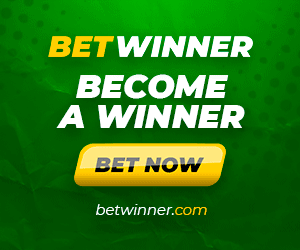
Bénéficiez de 200% de Bonus après votre premier dépôt. Utilisez ce code Promo officiel : argent2035
Q5: Puis-je utiliser Samsung Pay pour des achats en ligne ? R: Oui, Samsung Pay peut être utilisé pour des paiements en ligne sur des sites qui acceptent ce mode de paiement.
Conclusion
L’utilisation de Google Pay sans une carte bancaire traditionnelle est non seulement possible, mais aussi pratique et sécurisée. Que vous optiez pour le lien direct de votre compte bancaire, l’utilisation de PayPal, ou l’ajout de cartes prépayées, Google Pay offre une flexibilité remarquable pour répondre à divers besoins de paiement.
Cette adaptabilité en fait un outil de paiement numérique idéal pour ceux qui cherchent des alternatives aux méthodes de paiement conventionnelles. Avec les niveaux de sécurité élevés de Google Pay et sa facilité d’utilisation, il représente une solution de paiement efficace et moderne pour les transactions quotidiennes, en ligne comme en magasin. Adopter Google Pay dans ces configurations alternatives peut simplifier considérablement la gestion de vos paiements tout en assurant la sécurité de vos transactions. Mais de vous quitter, voici les meilleures idées de business en ligne.